엣지(Edge) 다크 모드로 변경해서 사용해보기
- Windows/소프트웨어
- 2021. 8. 16. 09:00
이제 윈도우 10 운영체제 기본 브라우저는 인터넷 익스플로러가 아닌 엣지(Edge) 브라우저로 바뀌었습니다. 물론 업데이트를 진행하지 않으신 분들은 그대로 익스플로러를 사용하고 계실 것 같은데 크로미움 기반으로 변경된 엣지(Edge) 브라우저가 더 좋아졌으니 이번 기회에 바꿔보세요. 그리고 요즘 대세죠. PC버전 엣지(Edge) 브라우저에서 다크 모드로 변경하는 설정 위치 알려드리도록 하겠습니다.
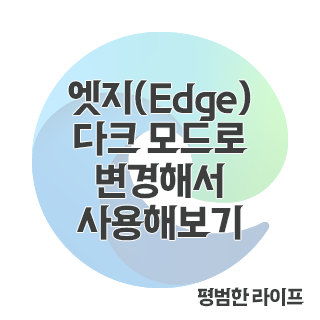
스마트폰 어플만 번인을 걱정하면서 다크 모드로 변경하는 것은 아닙니다. 모니터도 번인 현상이 발생할 수 있는데요. 그래서 그런지 다크 모드를 지원하는 프로그램이 늘어나고 있습니다.
엣지(Edge) 다크 모드 설정
그렇다면 바로 엣지(Edge) 브라우저에서 다크 모드로 설정하는 방법을 알려드릴게요. 참고로 윈도우 업데이트를 진행하지 않으신 분들은 크로미움 기반으로 다시 제작된 엣지(Edge) 브라우저로 재설치되지 않았을 수 있으니 아래 알려드리는 내용과 여러분들의 브라우저 화면이 다르다면 윈도우 업데이트를 진행하시거나 수동으로 엣지(Edge) 브라우저 설치 파일을 받아서 설치해주시길 바랍니다.

엣지(Edge) 브라우저를 열어서 오른쪽 상단 점 3개 찍혀있는 버튼을 클릭해서 메뉴를 열어주세요. 그리고 하단에 설정을 클릭해주시면 됩니다.

새 탭이 열리면서 설정 화면이 나왔다면 왼쪽 상단에 검색하는 공간이 있을 거예요. 그곳에 모양이라고 입력해주세요. 그러면 화면 오른쪽에 위에 캡처 이미지와 같은 모양을 변경하는 설정이 나오는데 어둡게를 클릭해서 바꿔주시면 됩니다. 그러면 엣지(Edge) 다크 모드 설정은 끝납니다.
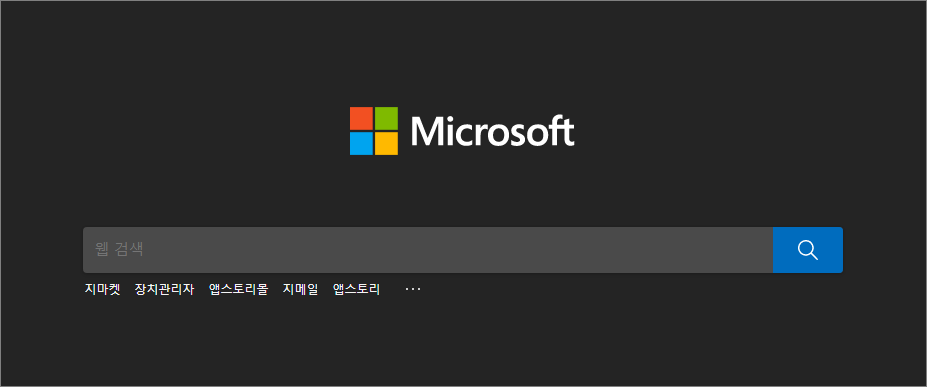
엣지(Edge) 다크 모드로 변경이 완료되면 위와 같이 새 탭을 열었을 때 검색하는 화면이 어두운 색상으로 바뀌게 되는데 아쉬운 부분이 있다면 그 외에 다른 사이트로 이동하는 경우 어두운 색상이 적용되지 않아서 밝은 색상 그대로 나온다는 것입니다.

그나마 네이버에서는 기본 설정으로 메인 페이지에서 오른쪽 하단에 다크 모드로 보기 버튼을 제공하고 있어서 변경이 가능한데 역시 메인 페이지만 다크 모드로 적용되는 것이라서 다른 페이지로 이동하면 밝은 색상으로 나온다는 것이겠네요. 강제적인 모든 사이트에 다크 모드로 변경하는 기능은 없는 것 같아서 매우 아쉽습니다.
이 글을 공유하기





